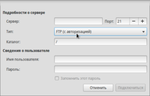Несколько вариантов передачи файлов между ПК с установленной Elementary OS и вашим Android устройством

Недавно я начал серию статей о том, как легко и удобно можно перейти на Linux. У каждого могут быть свои мотивы, зачем это делать, но суть этой статьи в другом. Сейчас я хочу поведать вам о нескольких способах передачи данных между вашим гаджетом, который работает под управлением Android, и Elementary OS.
Так уж случилось, что Elementary OS основана на довольно популярном Linux дистрибутиве Ubuntu версии 12.04, но, к сожалению, в ней отсутствует библиотека Gvfs, которая, в свою очередь, поддерживает протокол передачи данных MTP (стандартный для передачи данных в Android с четвертой версии). В более новых версиях, начиная с Ubuntu 13.04, эта проблема исправлена, но Elementary основана не на ней, так что придётся решать данную проблему.
Для начала нам нужно подключить репозиторий, в котором находится нужная нам библиотека, для этого открываем терминал и вводим следующие команды:
sudo add-apt-repository ppa:langdalepl/gvfs-mtp
После чего нужно подтвердить установку нового репозитория нажатием “Enter”:
Далее обновим репозитории командой
sudo apt-get update
 После чего можно ввести ещё одну команду, которая произведет обновление системы:
После чего можно ввести ещё одну команду, которая произведет обновление системы:
sudo apt-get upgrade
Или же зайти в менеджер обновлений и убедиться, что нужные нам обновления там присутствуют, и обновиться посредством графической утилиты, в списке должны быть файлы обновлений MTP.
 Нажимаем установить обновления:
Нажимаем установить обновления:
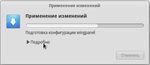 Далее — перезагружаемся и подключаем наш Android девайс к компьютеру через usb шнур. Как видим, всё прекрасно работает. В моём случае, файловый менеджер отлично видит мой nexus.
Далее — перезагружаемся и подключаем наш Android девайс к компьютеру через usb шнур. Как видим, всё прекрасно работает. В моём случае, файловый менеджер отлично видит мой nexus.
Всё это хорошо, но есть и другие способы передачи данных между вашим Android гаджетом и компьютером, причём, описанные далее варианты универсальны и подходят не только пользователям Linux.
В следующем варианте мы рассмотрим передачу файлов через wifi. У меня дома стоит wifi маршрутизатор, к которому подключен домашний компьютер и еще целый зоопарк устройств членов моей семьи. Возможно, сосед за стенкой также подключен к моему маршрутизатору.
Данный метод требует всего несколько действий. Заходим на Google Play и ищем программу Ftp Server или переходим по ссылке Ftp Server . Загружаем утилиту на наше Android устройство, запускаем и видим красную кнопку Power.
Жмём кнопку, и мы должны увидеть информацию для доступа через ftp.
Далее запускаем удобный для нас ftp клиент на компьютере, для Windows это может быть как Total Commander, так и FileZilla (и многие другие), для Linux я использую ту же FileZilla, это — кроссплатформенная программа. В полях хост, имя пользователя, пароль, порт вводим данные, которые увидели на нашем Android девайсе.
В моем случае, это хост ftp://192.168.1.162
Логин и пароль francis
Порт 2221
И жмём быстрое соединение. В левой нижней колонке вы увидите директории и файлы на вашем компьютере, а в правой — на планшете, телефоне, другом компьютере с Android О_о.
Также можно использовать встроенную в стандартный файловый менеджер на Elementary утилиту.
Заходим в сеть, и в правом верхнем углу должна быть кнопка Connect to Server.
В диалоговом окне выбираем в поле тип — FTP (с авторизацией) и вводим данные, которые нам нужны, аналогично тому, что вводили в FileZilla.
Жмём подключиться, после чего и попадаем, опять же, в файловую систему нашего гаджета.
Ещё существует способ с помощью Airdroid, метод описан в статье на кеддре Airdroid 2: провода для слабаков, кроме того можно использовать локальную сеть и LAN + Android.
В статье про Airdroid был показан только метод при, требующий подключения к сети интернет, но, если у вас дома или на работе имеется wifi-маршрутизатор, то можно это сделать и минуя сервера авторизации сервиса Airdroid.
Для этого подключаем наш компьютер и, в моем случае, планшет к одному маршрутизатору, на гаджете запускаем Airdroid и видим следующее:
 Смотрим на вторую строчку, где http://192.168.1.162:8888. Нужно данный адрес ввести в вашем браузере и вы тут же попадёте на ваше устройство.
Смотрим на вторую строчку, где http://192.168.1.162:8888. Нужно данный адрес ввести в вашем браузере и вы тут же попадёте на ваше устройство.
 Спасибо всем за внимание, надеюсь, некоторым пользователям статья будет полезной. Удачи.
Спасибо всем за внимание, надеюсь, некоторым пользователям статья будет полезной. Удачи.